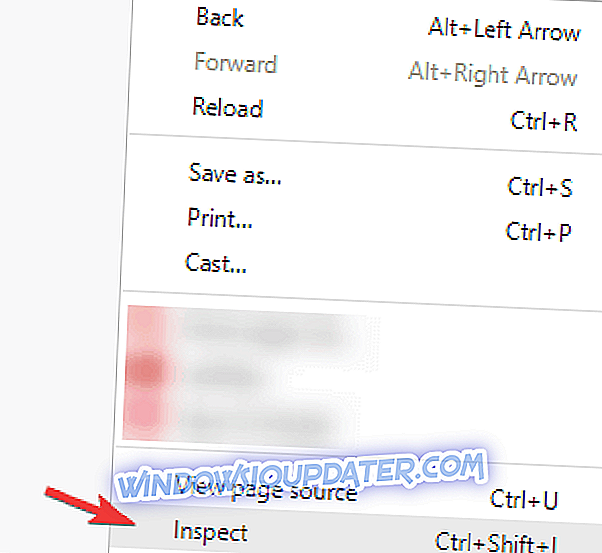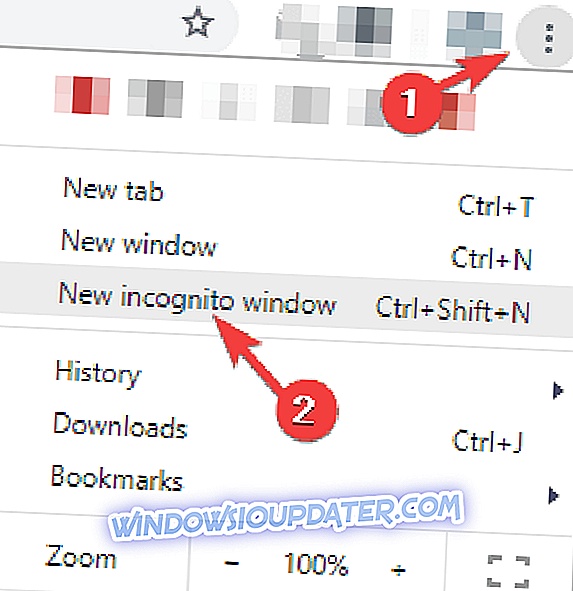Twitter är den sociala medieplattformen som används för att distribuera korta meddelanden över hela världen. En plattform som gör det möjligt för oss att tweet vad vi än önskar, det är de senaste nyheterna eller låta dina kamrater veta att du är på semester.
Twitter bekräftar också sin roll som ett verktyg för spridning av information. Med högprofilerade användare når man upp till bokstavligen tusentals tusen anhängare för att få sitt budskap tvärs det är en humanitär orsak eller de senaste trenderna.
Med miljontals månatliga aktiva användare, med siffror som stiger när tiden går, är Twitter ett växande nätverk för alla runt om i världen. Från den vanliga användaren till ambitiösa journalister och till företag vars närvaro av sociala nätverk är en del av sina mediestrategier.
Så du är på din mobila enhet eller dator, och i humöret för att tweeta något, men plötsligt blir du hälsad av Något gick fel budskap. Lyckligtvis för dig har vi några lösningar som kan hjälpa dig att åtgärda problemet.
Hur man fixar Whoops gick något fel. Vänligen försök igen Twitter fel?
- Rensa webbläsarens cache
- Redigera din layout
- Använd Incognito-läge
1. Rensa webbläsarens cache

En enkel metod innebär att gå till dina webbläsarinställningar och rensa upp cacheminnet och cookies. För bättre sopning av Twitter-kakor kan du använda CCleaner för bättre resultat. Detta borde hjälpa till med din inloggning.
- Hämta CCleaner fri utgåva
2. Redigera din layout
En annan lösning innebär en del snabb redigering till sidlayouten, som finns på en Reddit-tråd. Denna lösning fungerar för consent_violation_flowfel .
- När du öppnar sidan högerklickar du på den och väljer Inspektera .
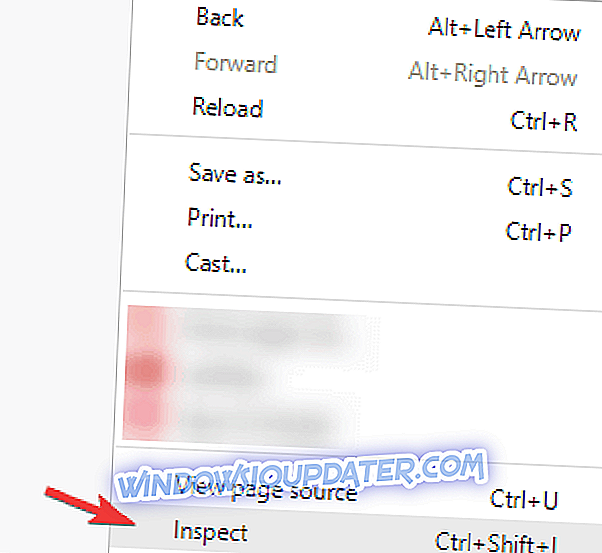
- Öppna koden och fortsätt radera element tills du är kvar med bara rubrikfältet.
- Efter det gör du bara logga ut som vanligt.
3. Använd Incognito-läge
Om tidigare lösningar inte hjälpte, försök använda Incognito-läget, vilket avaktiverar lokal data från att lagras på din maskin. Gör följande för att öppna Incognito-läget:
- Öppna din webbläsare.
- Klicka på menyikonen längst upp till höger och välj Nytt inkognitofönster .
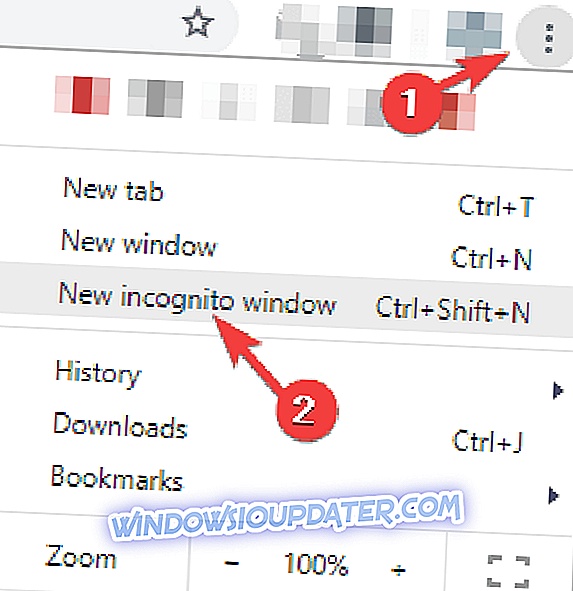
- Kontrollera om problemet kvarstår.
Om Incognito-läget inte fungerar kan du försöka använda en annan webbläsare och försöka logga in med den.
Kom ihåg att om du har fått ditt konto avstängt följer du riktlinjerna för samhället.
Har du mött problem med någonting gick fel Twitter fel? Låt oss veta i kommentarsektionen.